¿Qué hace CCleaner, y debería usarlo?

En estos días, parece que todos los usuarios de Windows han oído hablar de CCleaner. Es ampliamente recomendado, en línea y fuera de línea, pero esta semana, actuó como un apoyo para el malware. La verdadera pregunta que debemos hacernos es: ¿realmente necesitas CCleaner en primer lugar?
CCleaner es limpieza de disco con esteroides
CCleaner tiene dos usos principales. Uno, escanea y borra archivos inútiles, liberando espacio. Dos, borra datos privados como su historial de navegación y la lista de los archivos abiertos más recientemente en varios programas.
RELACIONADO: 7 formas de liberar espacio en el disco duro en Windows
En cierto modo, es algo así como La herramienta integrada de limpieza de disco de Windows, que libera espacio en su disco duro eliminando archivos inútiles: archivos temporales antiguos creados por programas, archivos temporales de Internet para Internet Explorer, registros de informes de errores de Windows y más. Puede ejecutar esta herramienta en cualquier momento para liberar espacio en el disco.
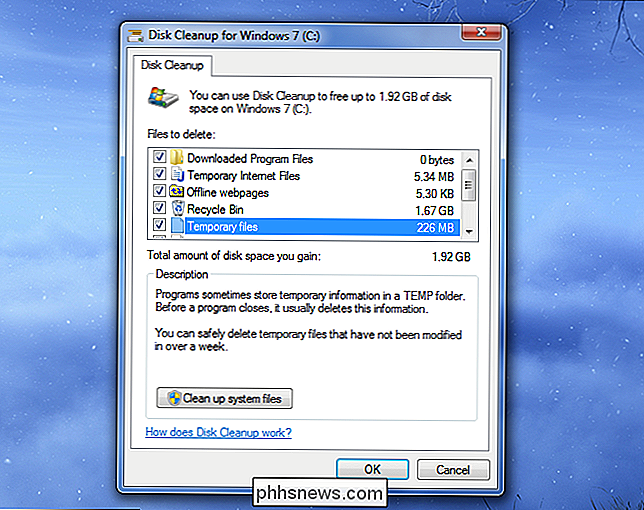
CCleaner sí hace estas cosas y más. Toma el concepto de Liberador de espacio en disco y se ejecuta con él, extendiéndolo a más datos en Windows y programas de terceros que la herramienta de limpieza de disco de Windows no tocará. Por ejemplo, borrará los archivos de caché para otros navegadores como Chrome y Firefox, o eliminará las inútiles carpetas de configuración que los instaladores de controladores gráficos de NVIDIA crean cuando actualiza los controladores de gráficos, que pueden consumir cientos de megabytes cada uno.
Simplemente seleccione los tipos de datos que desea eliminar, haga clic en el botón Analizar y revise los datos que CCleaner eliminará. Si está contento, haga clic en el botón Ejecutar limpiador para eliminar realmente los archivos seleccionados. CCleaner recordará sus elecciones para la próxima vez, por lo que puede abrirlas y hacer clic en el botón Ejecutar limpiador en el futuro.
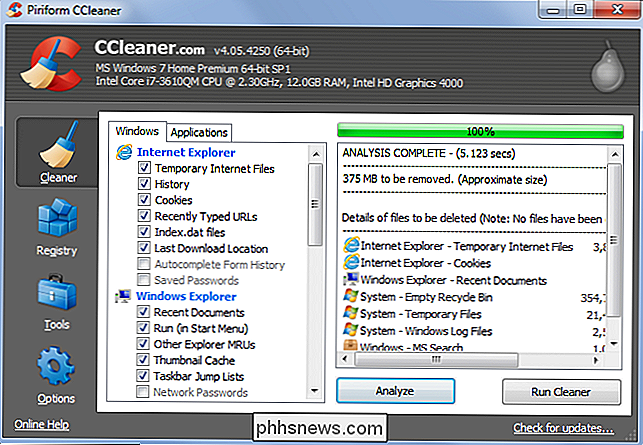
CCleaner también elimina datos privados
CCleaner tiene otro propósito: también eliminará los datos de uso privados. Por ejemplo, CCleaner borrará el historial de su navegador, las cookies y los archivos de caché de todos los navegadores que haya instalado: Internet Explorer, Firefox, Chrome e incluso Opera. Irá más allá de eso, borrando los datos de cookies almacenados por Flash Player. Incluso borrará otros datos potencialmente peligrosos para la privacidad, como la lista de nombres de archivos abiertos recientemente en Microsoft Word, Adobe Reader, Windows Media Player, reproductor multimedia VLC y otras aplicaciones comunes de Windows.
Todo esto es personalizable , pero CCleaner está configurado para borrar estos datos por defecto. CCleaner no solo elimina rápidamente los archivos temporales inútiles, sino que es como una especie de función de "Eliminar mi historial" en toda la computadora que elimina más que solo sus datos de navegación. Por supuesto, CCleaner no conoce todos los programas que puede utilizar, por lo que nunca será perfecto.
¿Realmente necesita CCleaner?
CCleaner puede ser levemente útil, y lo hemos recomendado en el pasado. pero en su mayor parte, no es algo que necesites . Hay algunas razones para esto.
Eliminar los archivos de caché ralentizará su navegación y volverán más tarde
Puede usar CCleaner constantemente, ejecutándolo todos los días con la configuración predeterminada. Sin embargo, esto realmente reduciría la velocidad de tu computadora en uso real. Esto se debe a que CCleaner está configurado para eliminar los archivos de caché de su navegador de forma predeterminada.
RELACIONADO: ¿Por qué mi navegador almacena tantos datos privados?
Los archivos de caché son partes de páginas web: imágenes, scripts y hojas de estilo , Archivos HTML y más, que su navegador conserva. Por ejemplo, cuando visita How-To Geek, su navegador descarga el logotipo How-To Geek que mostramos en la parte superior de la página. A continuación, guarda este logotipo en su caché. Cuando navega a una página diferente en nuestro sitio web, su navegador no tiene que volver a descargar la imagen del logotipo, simplemente carga la imagen desde la memoria caché local del navegador. Su navegador web lo hace constantemente con bits de diferentes páginas web, y acelera la carga de la página web porque su navegador no tiene que descargar los mismos archivos una y otra vez.
Sin embargo, si limpiara constantemente su navegador caché, tendría que volver a descargar los mismos archivos una y otra vez. Eso significa que borrar la memoria caché de su navegador constantemente es una mala idea por razones de rendimiento: vaciar constantemente la memoria caché significa que pierde los beneficios de tener una.
Por supuesto, la memoria caché también puede ser una cuestión de privacidad. Una persona con acceso a su computadora podría inspeccionar los archivos de caché de su navegador para ver qué sitios web ha estado visitando, de la misma manera que podría ver el historial de su navegador. Esta es la razón por la que los navegadores no guardan los archivos de caché cuando navegas en el modo de navegación privada. Pero, en general, si alguien tiene acceso a su computadora, tiene problemas mucho peores que ellos al mirar sus archivos de caché.
CCleaner no es una gran solución para limpiar discos duros completos
RELACIONADO: Cómo Mucho espacio libre debería dejar en su PC con Windows?
Érase una vez, cuando los discos duros eran pequeños y las computadoras eran lentas, despejar su disco duro podría haber marcado una gran diferencia en la velocidad de su computadora. Pero en estos días, no necesita tanto espacio libre en su computadora, solo lo suficiente para que su computadora pueda crear nuevos archivos cuando los necesite.
Mientras CCleaner ocasionalmente puede encontrar algunos archivos grandes que liberan cantidades significativas de espacio (como Los archivos de instalación de NVIDIA, por ejemplo), gran parte de lo que limpia son los archivos de caché, como los anteriores, que ya se eliminarán automáticamente por el sistema de todos modos, y se volverán a crear a medida que construyas el caché nuevamente.
As Como resultado, utilizar CCleaner para liberar espacio no es realmente una solución a largo plazo: si tiene poco espacio y está buscando soluciones como CCleaner, necesita actualizar su disco duro o eliminar archivos personales, como música, videos o juegos.
CCleaner contiene otras herramientas (sobre todo innecesarias)
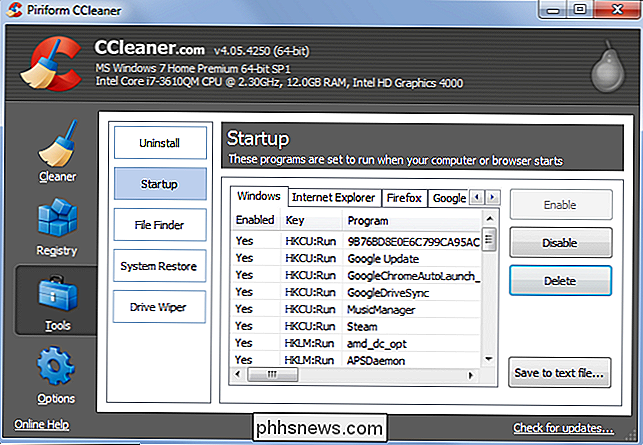
RELACIONADAS: Las aplicaciones de limpieza de PC son una estafa: He aquí por qué (y cómo acelerar tu PC)
Además de su limpiador de disco, CCleaner contiene algunas otras herramientas también. Algunos, como su capacidad para crear una lista de programas instalados, son útiles, pero también se pueden hacer con un simple comando, sin CCleaner. Otros, como su limpiador de registro incorporado, son en el mejor de los casos aceite de serpiente y, en teoría, podrían causar problemas en determinadas situaciones.
También contiene un desinstalador (que no hace nada el desinstalador incorporado de Windows) no), un administrador de inicio (que ya está integrado en el Administrador de tareas de Windows) y una interfaz para la Restauración del sistema (de nuevo, ya está integrado en Windows).
Tiene algunas herramientas útiles, pero todas de todos modos, están mejor servidos por otras herramientas de terceros, como encontrar archivos duplicados, analizar el espacio de tu disco duro y borrar de manera segura tu disco. En la rara ocasión que necesite hacer estas cosas, otros programas probablemente harán el trabajo mejor, y no son una buena razón para instalar CCleaner. Pero supongo que harán el truco, si ya lo tienes instalado.
Si vas a usar CCleaner, úsalo con prudencia
No estamos diciendo que CCleaner es necesariamente mal para usar, tiene su lugar y sus situaciones útiles. Pero en estos días, probablemente no necesites ejecutarlo con tanta frecuencia. Sabemos, sin embargo, que algunos pueden querer guardarlo para la limpieza ocasional, así que si vas a usarlo, ten en cuenta las cosas anteriores.
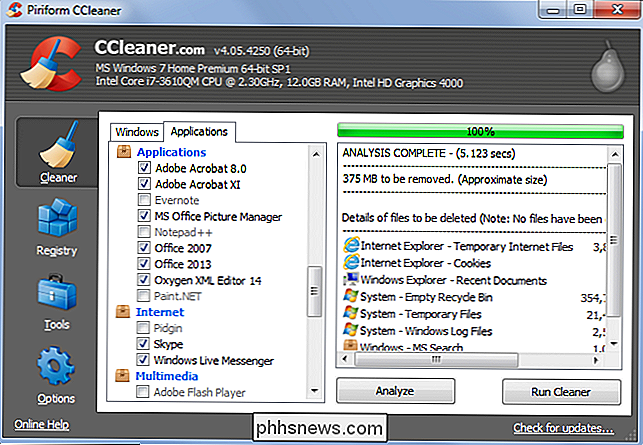
En lugar de simplemente ejecutar el limpiador en su configuración predeterminada, toma tiempo para revisar y seleccionar los tipos de datos que realmente desea eliminar. La sección de Windows contiene opciones para limpiar datos incluidos con Windows, mientras que la sección Aplicaciones contiene opciones de limpieza para aplicaciones de terceros que haya instalado. Asegúrese de consultar la sección de Aplicaciones: si no desea que CCleaner borre constantemente el caché de su navegador, deberá desactivar esa opción allí. CCleaner también borrará todos los inicios de sesión de su sitio web si lo tiene claro las cookies de su navegador, lo que lo obligará a iniciar sesión en los sitios web que utiliza una y otra vez. Eso no es muy útil.
De manera similar, recomendamos que se mantenga alejado del limpiador del registro: no hemos oído hablar de este limpiador de registro específico que resuelve problemas, pero en general, no recomendamos su uso. Las otras herramientas probablemente estén bien, pero una vez más, existen otras herramientas que probablemente harán un mejor trabajo si estás dispuesto a probarlas.

Cómo jugar Wii y GameCube Games en tu PC con Dolphin
¿Alguna vez has deseado poder jugar juegos de Wii y GameCube en tu PC? Al igual que tus sistemas retro favoritos, hay un emulador que puede hacer el trabajo, y se llama Dolphin. RELACIONADO: Cómo reproducir tus NES, SNES y otros juegos retro favoritos en tu PC con un emulador Dolphin es un emulador de Wii y GameCube de código abierto que admite la mayoría de los juegos para ambas consolas.

Cómo habilitar los filtros de color para leer la pantalla de forma más clara en Windows 10
Windows 10 ahora incluye filtros de color, una función de accesibilidad que cambia el color de todo en su pantalla. Se aplican a nivel del sistema y funcionan de la misma manera que Night Light, por lo que funcionan con cualquier aplicación. Los filtros pueden convertir su pantalla en blanco y negro, invertir colores, ayudar con la sensibilidad a la luz y hacer que los colores sean más fáciles de distinguir para personas con daltonismo.



